Indholdsfortegnelse:
- Trin 1: Indsamling af dine materialer
- Trin 2: Opsætning af brødbrædderne
- Trin 3: Tilslutning af ledningerne
- Trin 4: Programmering
- Trin 5: Test af spillet

Video: Arduino Lock Game: 5 trin

2024 Forfatter: John Day | [email protected]. Sidst ændret: 2024-01-30 08:27

Dette lille låsespil randomiserer et tal og giver dig mulighed for at gætte det! Spillet styres af 3 knapper, og tallet er altid 1-9. Kommenter venligst eventuelle anbefalinger eller problemer, og jeg vil forsøge at løse dem.
Trin 1: Indsamling af dine materialer

De materialer du skal bruge er følgende:
- Arduino Uno (andre Arduino boards fungerer muligvis, men jeg har aldrig testet nogen)
- Stort brødbræt
- Lille brødbræt
- Han - Jumpertråde til mænd
- 3 Trykknapper
- 3 modstande
- Adgang til en computer
- Nogle klar til at arbejde hænder!
Trin 2: Opsætning af brødbrædderne


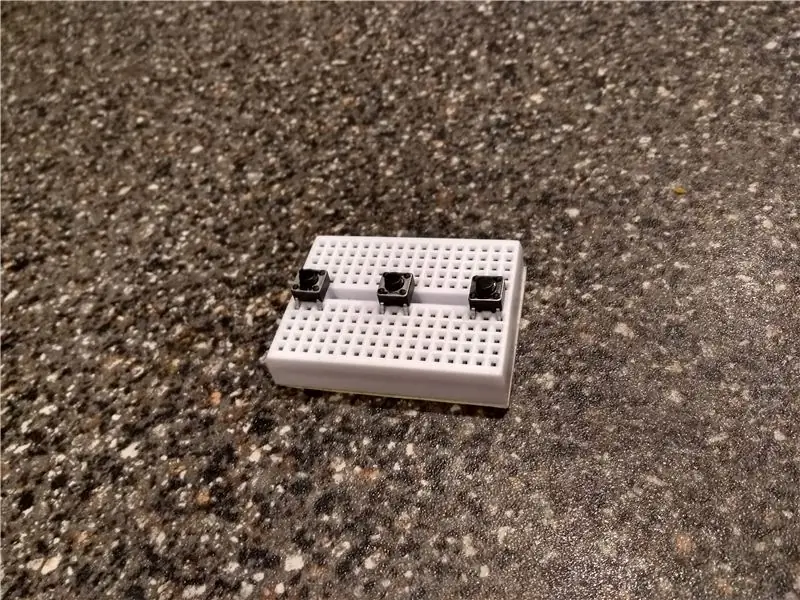
Gør følgende for at opsætte det store bord:
Indstil LCD 1602 -displayet i nederste højre hånd på brødbrættet sådan. Fortsæt med at placere potentiometeret på tværs af midten, og sørg for, at de to ben er i bunden og den ene ovenfor.
Gør følgende for at konfigurere det mindre bord som controller:
Placer dine tre trykknapper på tværs af det midterste mellemrum. Spred dem så meget du vil, men sørg for at knapperne ikke er forbundet vandret, men at de er lodret (uden at knappen trykkes ned). Hvis du vil teste, hvilken side der altid er tilsluttet, foreslår jeg, at du opretter et simpelt kredsløb med en LED tilsluttet knappen.
Trin 3: Tilslutning af ledningerne
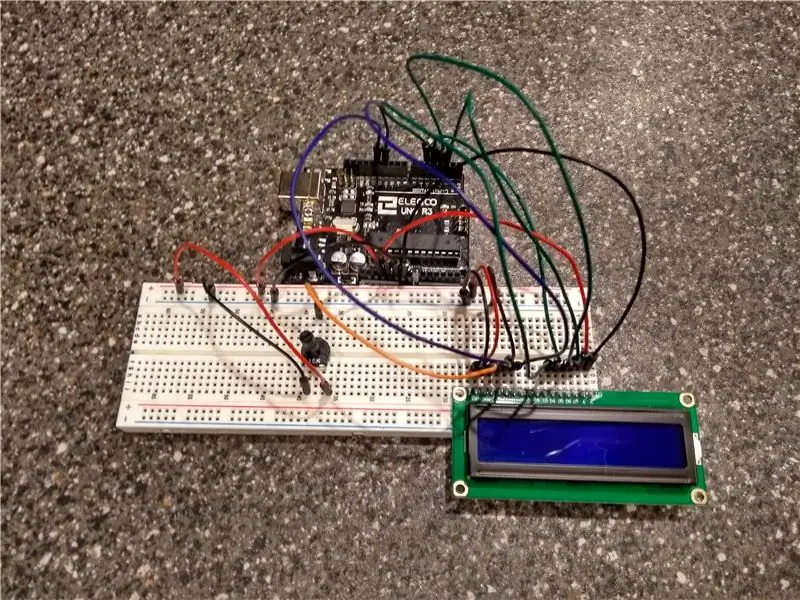

Start med det større brødbræt, tilslut følgende:
- 3,3 volt til positivskinne
- Jord til negativ skinne
Tilslut derefter følgende for at tilslutte potentiometeret:
- Den øverste pin til V0 på LCD'et
- Nederste venstre pin til negativ power rail
- Den nederste højre pin positive power rail
Tilslutning af skærmen:
- VSS til den negative skinne
- VDD til den positive skinne
- V0 er allerede tilsluttet
- RS til digital pin 12
- RW til negativ skinne
- E til digital pin 11
- D4 til digital pin 5
- D5 til digital pin 4
- D6 til digital pin 3
- D7 til digital pin 2
- A til 5 volt
- K til jorden
Nu på controlleren!
- Tilslut den nederste venstre stift på hver knap med en modstand til den negative strømskinne (på det andet bord).
- Tilslut den nederste højre stift af hver knap til den positive skinne (på det andet bord).
- Tilslut derefter øverst til venstre på en knap til digital pin 7
- Slut den øverste venstre side af den næste knap til digital pin 8
- Slut den øverste venstre side af den sidste knap til digital pin 9
Nu er alt sammen tilsluttet!
Trin 4: Programmering
Du kan programmere dette selv, eller du kan bruge min kode (jeg er amatør, så det er ikke det bedste). Hvis du ikke er ny i dette, skal du tilslutte din Arduino med USB'en og uploade koden via Arduinos webredaktør. Her er det:
create.arduino.cc/editor/TCD_95/f285ffc9-e5c0-4a63-bce9-a2fd2aac850a/preview
Trin 5: Test af spillet
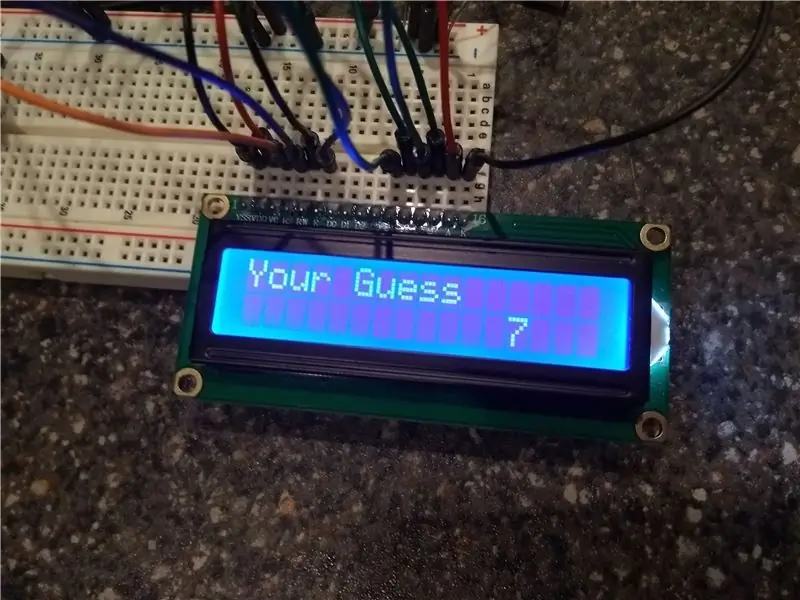
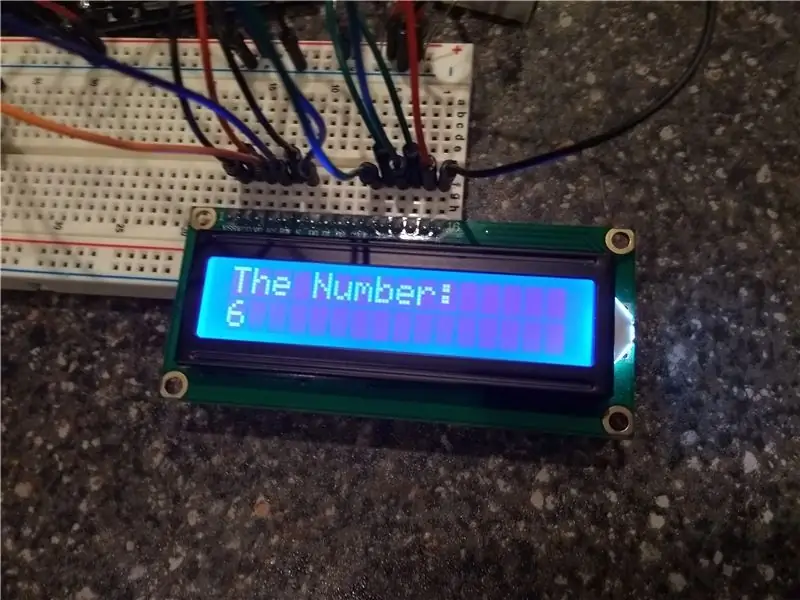
Når du tænder skærmen, skal du sørge for at dreje på potentiometeret, så teksten vises tydeligt. Start med at teste, om hver knap fungerer korrekt og giver og output. Bemærk, at det kan ødelægge den, når du holder enter -knappen nede, så hold den kun et øjeblik. Hvis du vil spille spillet igen, skal du trykke på den røde nulstillingsknap på din Arduino. Hvis det nu virker, kan du prøve at justere nogle af mekanikken i spillet eller tilføje flere knapper.
Anbefalede:
LCD Display Home Lock System: 6 trin

LCD Display Home Lock System: Dette projekt fungerer som en hjemmelås, og den eneste måde du kan komme ind i huset er ved at trykke på den korrekte 3 -cifrede kode. LCD'et fungerer som en kommunikationsenhed for at informere den enkelte, hvis de har indtastet den korrekte kode eller ej. IR
Arduino Game Controller + Unity Game: 5 trin

Arduino Game Controller + Unity Game: I denne instruktive vil jeg vise dig, hvordan du bygger/programmerer en arduino game controller, som kan oprette forbindelse til enhed
Arduino Digital Code Lock Project Brug af Matrix -tastatur: 9 trin

Arduino Digital Code Lock Project Using Matrix Keypad: Byg en digital kodelås med Arduino og Qwiic system ved hjælp af Zio M Uno og et Hex 4x3 Matrix Keypad. i. I denne vejledning viser vi brug
Arduino Pocket Game Console + A -Maze - Maze Game: 6 trin (med billeder)

Arduino Pocket Game Console + A -Maze - Maze Game: Velkommen til min første instruerbare! Det projekt, jeg vil dele med dig i dag, er Arduino labyrintspil, der blev en lommekonsol, der var lige så god som Arduboy og lignende Arduino -baserede konsoller. Det kan flashes med mine (eller dine) fremtidige spil takket være ekspo
Arduino RFID Lock Tutorial: 6 trin (med billeder)

Arduino RFID Lock Tutorial: Kære venner velkommen til en anden Instructable. Dette er Nick fra educ8s.tv, og i dag skal vi lære at bruge denne RFID -læser med Arduino for at bygge et simpelt låsesystem. For første gang vil vi bruge RFID -tags med Arduino
